Zašto format Android pametni telefoni i kako se to može učiniti

- 2937
- 563
- Stewart Conroy
Jedan od glavnih argumenata u korist kupnje pametnog telefona koji pokreće mobilni operativni sustav Android je prisutnost ogromnog broja besplatnih programa i aplikacija. Vlasnici Apple uređaja mogu se raspravljati s tim, ali svejedno je ova izjava objektivna.
Ali to je obilje programa, daleko od svih stvarno korisnih i potrebnih, što dovodi do nekih problema. Među njima je sjećanje telefona začepljeno raznim smećem, a uklanjanje nije tako lako.

U nekim situacijama nije preostalo ništa drugo nego provesti postupak formatiranja. Jedino je pitanje kako se to može učiniti.
Zašto vam treba oblikovanje
Pristup velikom broju besplatnog sadržaja, aplikacija i igara dovodi do činjenice da se korisnik postavlja na Android pametni telefon mnoge raznolike alate i zabavna rješenja. Mnogi od njih su analogni ili alternativa standardnim aplikacijama za Android OS.
Kako su instalirane nove aplikacije, memorija uređaja je ispunjena, veliko smeće. Problem ove situacije je u tome što performanse samog operativnog sustava označavaju oznake od zagađenja. Možete promatrati kako se telefon usporava, već dugo otvara stranice preglednika, dugo je pokreće aplikacije.
U budućnosti to dovodi do pogrešaka u sustavu koje su prikazane na zaslonu pametnih telefona. Telefon se može spontano isključiti, ide na ponovno pokretanje. Ili u potpunosti prestaje normalno raditi.
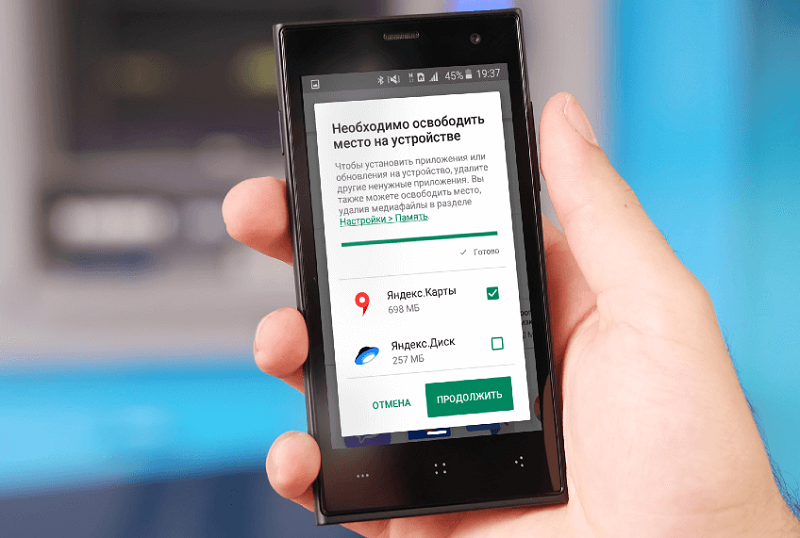
Ovdje se čini da je logično i logično rješenje jednostavno uklanjanje neiskorištenih programa i igara. Ali budite spremni na činjenicu da to neće donijeti željeni učinak.
Čak i ako u potpunosti očistite memoriju i registrirate se, sustav će ostati u sustavu koji može nastaviti aktivno usporiti uređaj. Ovdje postoje 2 moguća rješenja. Ovo je resetiranje na tvorničke postavke ili oblikovanje.
Kao što razumijete, zadatak formatiranja je vratiti telefon prethodne performanse i performansi uklanjanjem različitih smeća, zaostalih datoteka koje se više ne brišu.
Preliminarna priprema
Prije nego što formatira svoj kočni pametni telefon koji pokreće Android mobilni operativni sustav, mora se pravilno pripremiti.
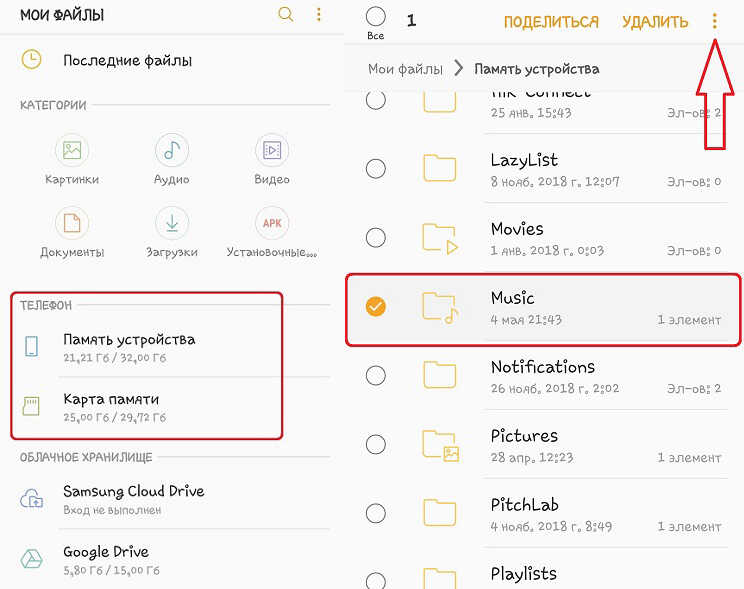
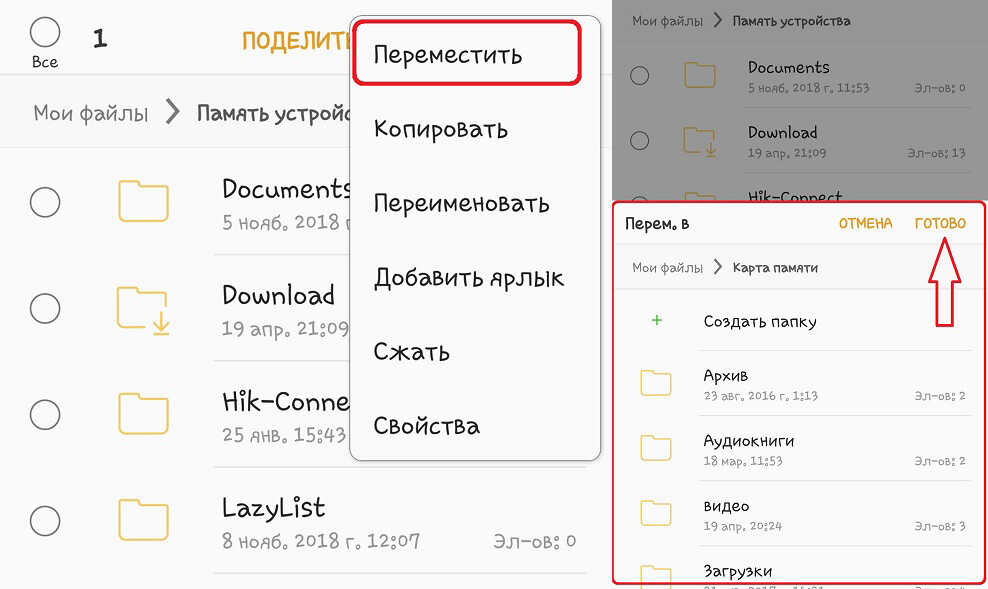
Budući da ovaj postupak probija sve podatke i datoteke, prvo bi ih trebalo prenijeti na memorijsku karticu ili na računalo. Također za reosiguranje, zapišite podatke svojih računa i računa. To se posebno odnosi na Google račun. Nakon formatiranja, pametni telefon će izdati zahtjev za unošenje ovih podataka. Ako ih ne unesete i ne unesete Google račun, uređaj će jednostavno biti blokiran i neće ga biti moguće koristiti. U stvari, bit će vrlo skupa i pametna opeka u ruci.
Takva je funkcija posebno razvijena. To vam omogućuje da lišete pristup osobnim podacima u slučaju gubitka ili krađe Android uređaja.
Ako se oblikovanje izvodi pomoću računala i prijenosnog računala, bit će potrebno pronaći USB kabel i instalirati neki softver.
Metode oblikovanja
Ukupno se može razlikovati nekoliko načina kako oblikovati svoj Android-Telephone.
To možete učiniti kroz:
- Postavke;
- poseban gumb;
- Izbornik za oporavak;
- Računalo.
Također je vrijedno razmotriti pitanje ukupne kartice sjećanja, koja također može uzrokovati primjetno smanjenje performansi pametnog telefona na temelju Androida.
Poseban gumb
Treba odmah napomenuti da ova metoda nije prikladna za sve. Ali ipak, proizvode se modeli Android pametnih telefona koji imaju poseban gumb na kućištu.
Da budemo precizniji, ovo je minijaturni ključ smješten unutar male rupe na kućištu. U osnovi, njegov proizvođač postavlja stranu ili u donjem dijelu uređaja. Pritiskom na njega pokreće se postupak oblikovanja.

Za aktiviranje čišćenja uređaja potreban je oštar i tanak objekt. Možete uzeti čačkalicu, nešto iz manikure, mali nokat, skewer itd.
Morate koristiti takvu metodu kao izuzetno opreznu. Pritiskom na gumb dovodi do neopozivog brisanja svih podataka. Plus ne miješajte rupu s gumbom za oblikovanje s rupom ispod mikrofona.
Da biste razjasnili postoji li takav gumb u vašem Android pametnom telefonu, bolje je prvo proučiti upute.
Postavke
Najlakša, najbrža i najpopularnija verzija kako možete formatirati svoj Android-Telephone. Sastoji se u korištenju izbornika Postavke.
Ako niste imali gumbe, onda je bolje formatirati svoj telefon na temelju Android mobilne operativne platforme na standardni način.
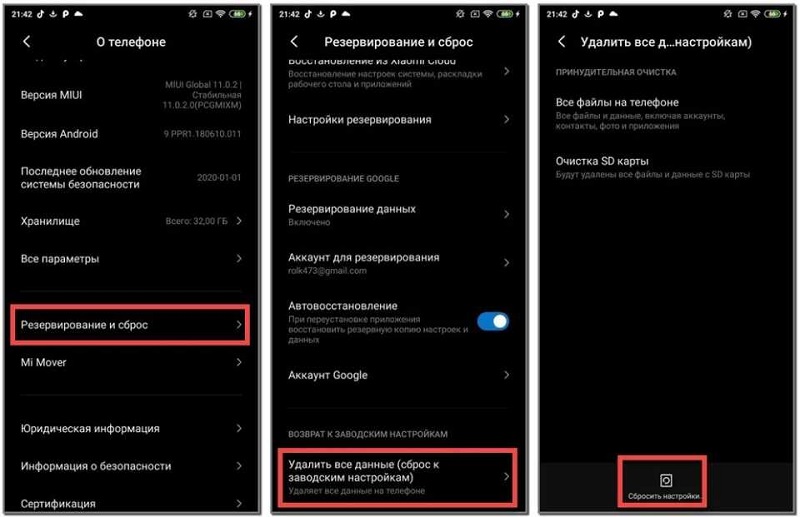
Iako neki preporučuju resetiranje tvorničkih postavki. Da, ova je metoda još brža i lakša. Ali njegova je sigurnost na sumnjivoj razini, budući da se važni podaci uklanjaju zajedno s viškom smeća. Da bi se izbjegao njihov gubitak, prethodno se izrađuje sigurnosna kopija, informacije se prenose na memorijsku karticu ili na računalo.
Osim toga, ne uvijek, kada je u pitanju jako snažno zagađenje sustava ili tijekom kvarova, ova će opcija biti učinkovita.
U ovom se slučaju oblikovanje kroz postavke može napraviti na dva načina.
Prva opcija je sljedeća:
- Otključati Android pametni telefon;
- Idite na postavke;
- Pronađite dio oporavka ili povjerljivosti;
- Odaberite gumb Postavke za resetiranje;
- Pritisnite gumb da biste potvrdili ovu radnju;
- Pričekajte završetak postupka;
- Ponovno učitajte mobilni uređaj.
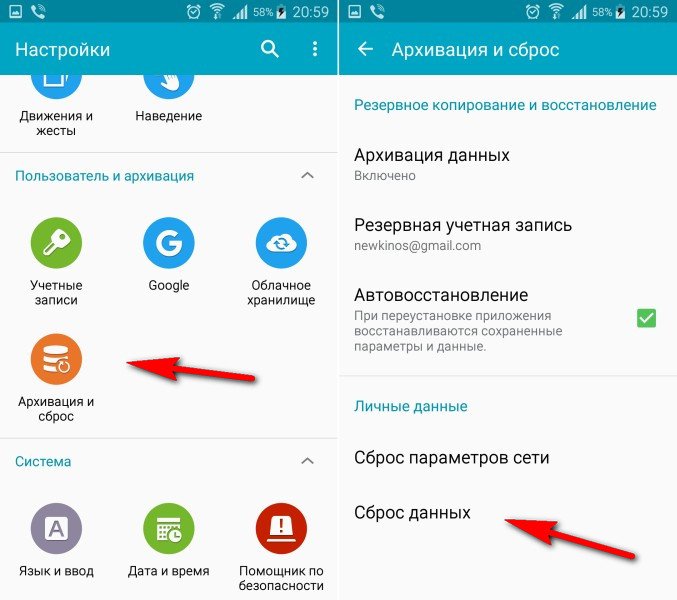
Sučelje različitih Android pametnih telefona može se malo razlikovati. Ali u svima njima postoji poseban gumb za resetiranje postavki.
Postoji alternativna opcija. Ovdje je već potreban brojčanik, to je izbornik za zapošljavanje telefonskog broja.
Suština metode je otvaranje polja za biranje i tamo propisati posebnu kombinaciju, koja izgleda ovako: *2767*3955#
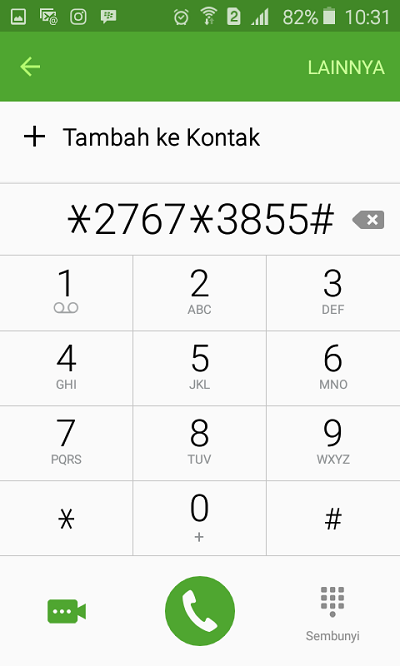
Sada ostaje samo pritisnuti gumb za pozivanje, a postupak oblikovanja započet će. Pričekajte njegov završetak, a zatim ponovo pokrenite uređaj.
Takve će metode biti učinkovite samo u slučajevima kada je zagađenje telefona neznatno. Ako se uređaj iskreno uspori u procesu, a na ekranu se pojavljuju pogreške u Android System, tada je bolje koristiti druge metode. Učinkovitiji su.
Izbornik
Svi pametni telefoni koji rade na temelju mobilnog sustava Android Operation imaju poseban izbornik za pokretanje. Naziva se oporavak.
Možete prijeći izravno prilikom ponovnog pokretanja ili dok uključite uređaj. Jednom u ovom izborniku korisnik ima priliku izvesti određene radnje. Među njima su provjera zvučnika, testiranje performansi zaslona, instaliranje nove verzije operativnog sustava itd. Između ostalog, postoji i funkcija oblikovanja.
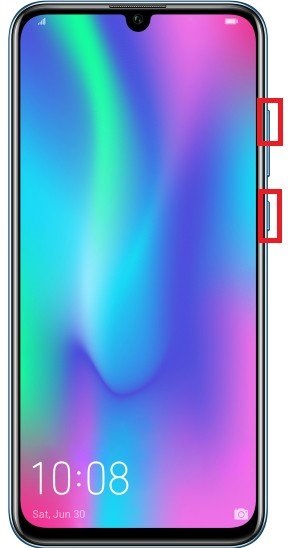
Prije nego što započnete formatiranje telefona na temelju Androida, morat ćete ući u ovaj izbornik za najviše pokretanja. Ovdje korisnici imaju najviše broja pitanja.
Stvar je u tome što različiti proizvođači koriste razne tipke ključeva i radnji koje vam omogućuju da budete u izborniku za oporavak. Najčešće se to odnosi na istovremeno pritiskanje gumba za napajanje zajedno s tipkom smanjenja ili povećanja volumena. Bolje je razjasniti takve podatke u uputama. U nekim se uređajima metoda koristi za pritisak na fizički gumb "Home" (dom). Ali to se uvijek radi upravo prilikom pokretanja Android pametnog telefona.
Postoje i modeli telefona koji tvore memoriju kroz ovaj Android način rada su problematični. Oni ograničavaju pristup izborniku oporavka kako bi umanjili intervenciju korisnika u postavkama i operativnom sustavu. Ovdje će se biti potrebno naoružati se posebnim dodatnim softverom.
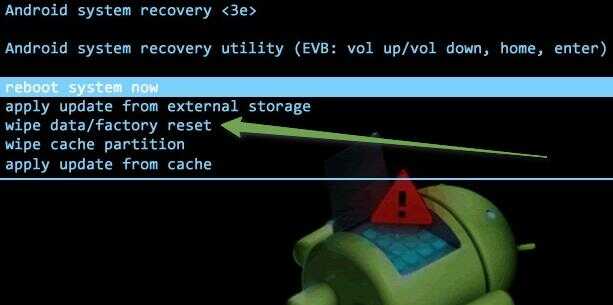
Ali u većini slučajeva, isključivanje pametnog telefona s naknadnim pokretanjem njega s stegnutim gumbima prikazuje potreban izbornik. Da biste očistili unutarnje akumulirano smeće, trebate:
- isključiti uređaj;
- Uključite ga;
- U procesu pokretanja pritisnite željenu kombinaciju tipki;
- pričekajte izgled izbornika za oporavak;
- Gumbi za podešavanje napajanja i glasnoće pomaknite se u odjeljku;
- Odaberite stavku koja se obično naziva tvornički resetiranje ili obrišite podatke;
- potvrditi izbor;
- pričekajte završetak postupka;
- Pokrenite telefon u normalnom načinu rada, bez ičega zabijanja.
Važno je shvatiti da u ovom slučaju govorimo o resetiranju na tvorničke postavke.
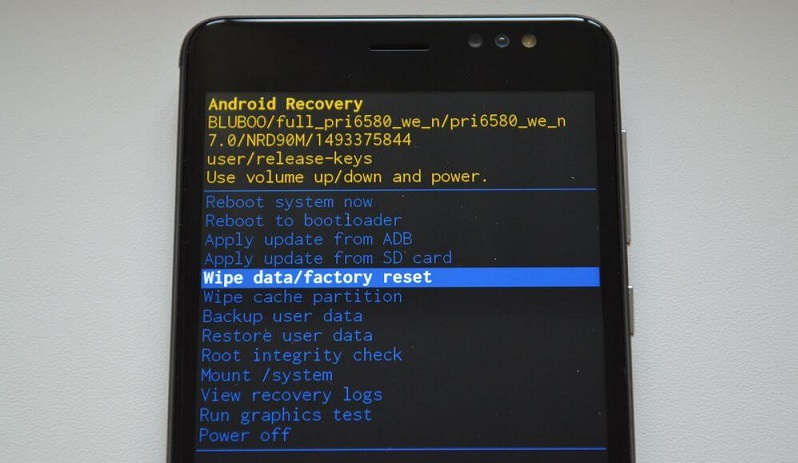
Ne preporučuje se pritisnuti sve ostale stavke izbornika. Pogotovo ako ne znate točno što oni znače i zašto su tamo pruženi.
Računalo i USB
Postoji još jedna izvrsna opcija kako formatirati Android pametni telefon. Ovo će zahtijevati računalo ili prijenosno računalo, kao i standardni USB kabel. Nije potrebno tražiti izvorni kabel s vašeg telefona.
Ako odlučite formatirati svoj telefon na temelju Androida putem računala, dodatno instalirajte odgovarajući softver na računalu. Android SDK ovdje će biti odličan izbor. Ovo je službeni uslužni program dizajniran za rješavanje problema održavanja i popravka pametnih telefona.
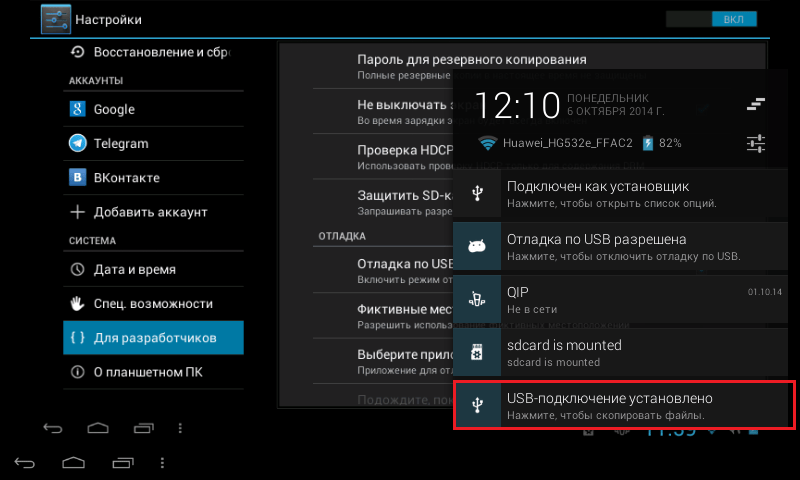
Sada pripremite uređaj, program, kabel i pokretanje oblikovanja. Korisnik će morati učiniti sljedeće:
- Preuzmite i instalirajte navedenu aplikaciju na računalo;
- pokrenuti program;
- Otvorite naredbeni redak, pritiskajući tipke Win and R istovremeno;
- Registrirajte CMD i pritisnite Enter;
- Navedite put do mape u koju ste prethodno instalirali program za rad s Android uređajima;
- Spojite telefon s računalom putem USB kabela;
- U naredbenom retku propišite naredbu koja je predstavljena u obliku ADB Shell Recovery - wipe_data;
- pričekajte riječ učinjena na zaslonu;
- Zatvorite naredbeni redak i isključite pametni telefon s računala;
- Uključite telefon i provjerite njegovu izvedbu.
Imajte na umu da se tijekom formatiranja isključiva USB kabel s telefona strogo ne preporučuje. Inače je moguć ozbiljan neuspjeh softvera, nakon čega će biti skup i izuzetno teško obnoviti pametni telefon.
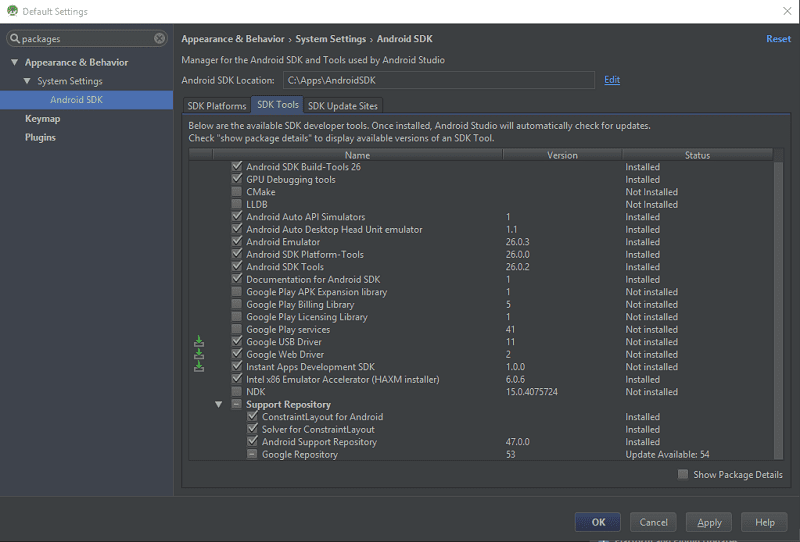
Obično, nakon dovršetka oblikovanja za uključivanje uređaja, potrebno je više vremena nego s konvencionalnim ponovnim pokretanjem. Jer ne žurite na paniku i budite strpljivi.
Ako se ništa nije dogodilo u 5-10 minuta, a pokretanje nije uspjelo, pokušajte ponovo formatirati. Kad se isprobaju sve metode, ali nema rezultata, bolje je kontaktirati relevantne stručnjake, pripisati Android pametni telefon Servisnom centru.
Ali najčešće korisnici uspijevaju u potpunosti i uspješno formatirati vlastite Android uređaje, a ne nastaju poteškoće.
Formatiranje memorijske kartice
U osnovi, potreba za oblikovanjem memorijske kartice pojavljuje se u slučajevima kada ga Android pametni telefon prestaje vidjeti i pročitati. Uglavnom uređaj vidi pogrešku, razumije je, a kao odgovor na zahtjev korisnika za povezivanje pogona, prvo sugerira oblikovanje.
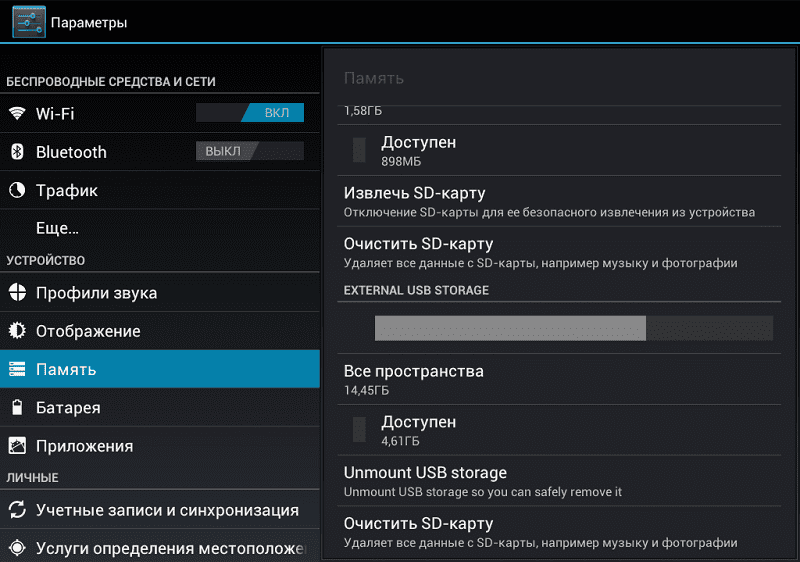
Ako je sama memorijska kartica začepljena različitim smećem, to može biti popraćeno sljedećim simptomima:
- Kopiranje datoteka potrebno je više vremena nego inače;
- Prilikom premještanja podataka promatraju se isti znakovi;
- Datoteke s nepoznatim imenima pojavljuju se na kartici;
- formiraju se slomljeni sektori;
- Aplikacije instalirane na kartici uvelike su izgubljene brzinom.
Prije brisanja cijelog sadržaja s memorijske kartice telefona, preporučuje se kopiranje podataka u drugi medij ako je moguće. Također provjerite je li baterija naplatila najmanje 70%. Još bolje, odmah spojite uređaj s punjenjem, tako da se postupak ne razbije neočekivano zbog šivaće baterije.
Ručno možete formatirati USB flash pogon. Ovdje nije potrebno koristiti nijedan program trećih strana. U ovom slučaju upute će imati istu vrstu:
- Otvorite postavke telefona;
- Slatko izbornik u odjeljak s upravljanjem memorijom;
- Pronađite vanjski pogon;
- Otvorite izbornik za upravljanje memorijskim karticama;
- Kliknite gumb koji vam omogućuje izdvajanje pogona;
- pokrenuti postupak čišćenja;
- Potvrdite svoju namjeru i pričekajte završetak postupka;
- izvadite memorijsku karticu s pametnog telefona;
- Ponovo pokrenite telefon;
- Umetni joj leđa.
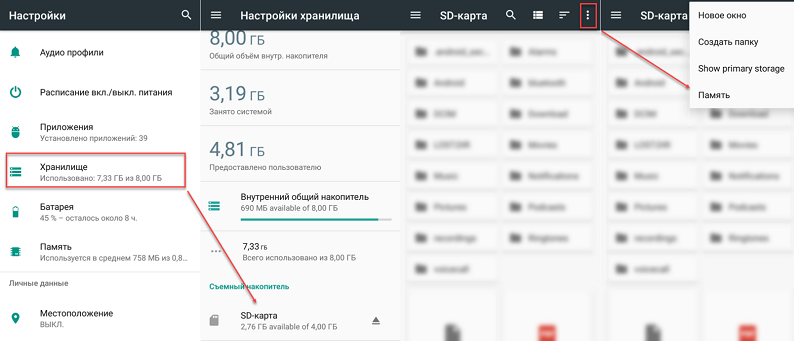
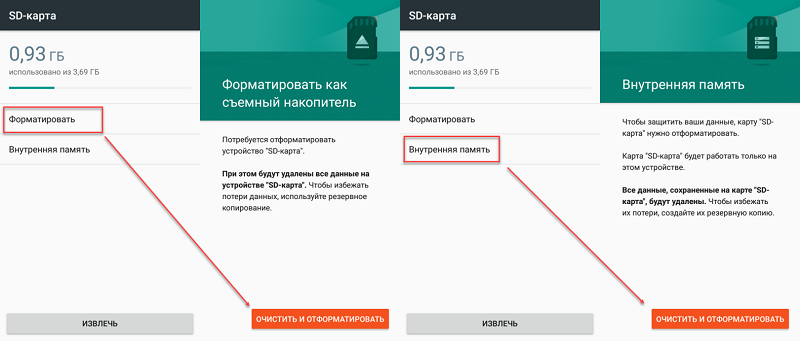
Kada koristite Windows, možete otvoriti "moje računalo" prvo povezivanje pametnog telefona s umetnutom memorijskom karticom putem USB -a. Obično su sama telefona i memorijska kartica prepoznati kao zasebni uređaji. Ovdje možete kliknuti na ikonu Flash Drive s desnom gumbom miša, odaberite stavku "Formating" i slijedite upute Master.
Koji je put prikladniji za vas i koristite ga.
Frekvencija oblikovanja
Mnogi su korisnici prirodno zainteresirani da li je potrebno stalno obavljati formatiranje i koliko je često takav postupak najbolje izvesti.
Odgovor na ovo pitanje izravno ovisi o značajkama korištenja Android pametnog telefona. Ako se uređaj koristi isključivo kao pozivatelj, sredstvo za slanje SMS -a i poruka putem glasnika, plus povremeno idite na YouTube, tada možete u potpunosti odbiti format. Bez njega, uređaj će i dalje normalno funkcionirati, a performanse se neće promijeniti. A kad se priredite da biste ga prodali ili dali, tada formatiranje neće naštetiti.

Što se tiče druge kategorije korisnika koji stalno prenose programe, instaliraju i brišu igre, redovito rade sa svim vrstama dokumenata i datoteka, a zatim će formatiranje postati obavezan događaj. Dok osjećate promjene u brzini rada, pojavit će se prvi znakovi smrzavanja i neke pogreške, odmah započnite postupak čišćenja.
Također je važno shvatiti da neće biti štete od oblikovanja. Također, nitko vam neće oduzeti ovo jamstvo. Koristite ovu funkciju po potrebi.
Koliko često formatirate svoj Android pametni telefon? Koju metodu preferirate i zašto?
Ostavite svoje odgovore u komentarima. Razgovarat ćemo o njima zajedno.
- « Aplikacije se ne otvaraju ili se ne preuzimaju s Google Play glavne razloge i načine za rješavanje njihovih
- Za što je datoteka hiberfil.Sys i kako ga ukloniti »

